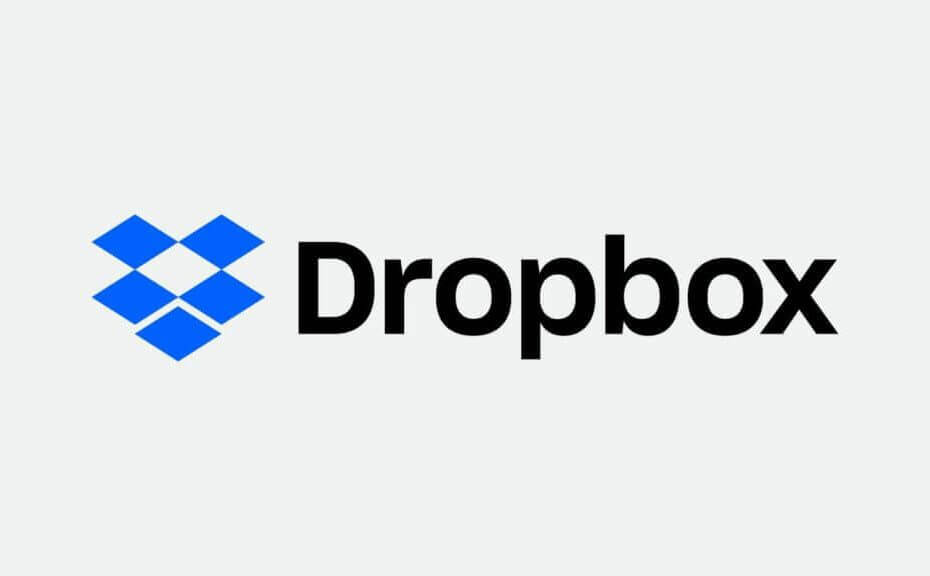- თუ Dropbox აპი არ იხსნება Windows 11-ზე, ეს შეიძლება გამოწვეული იყოს ქეშთან დაკავშირებული პრობლემებით.
- ასევე, Dropbox-ის პარამეტრებში არასწორი კონფიგურაცია შეიძლება იყოს პრობლემის მიზეზი.
- ზოგიერთ ექსტრემალურ შემთხვევაში, შეიძლება დაგჭირდეთ აპის სრულად ინსტალაცია, რათა ის კვლავ იმუშაოს.
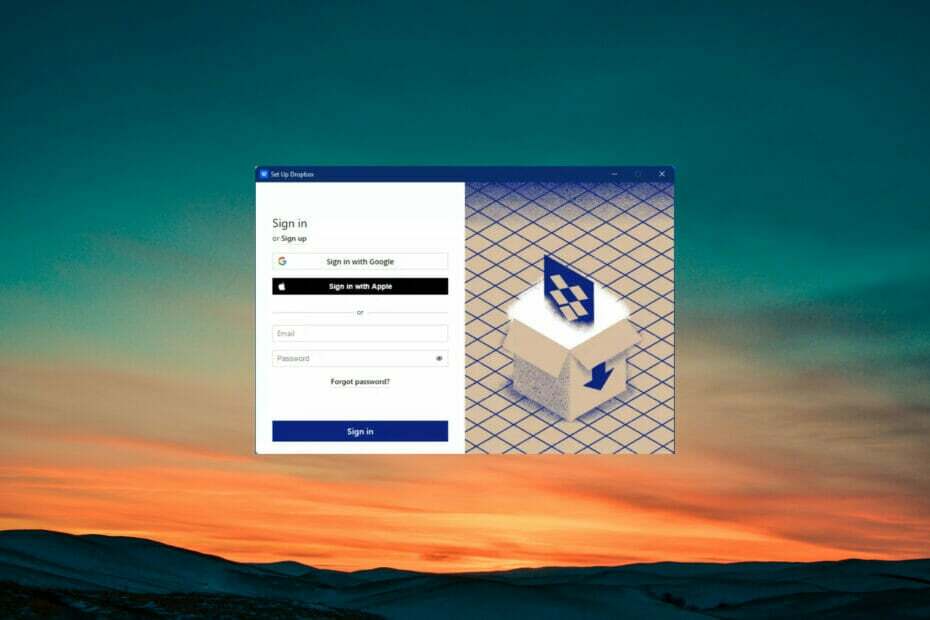
Xდააინსტალირეთ ჩამოტვირთვის ფაილზე დაწკაპუნებით
- ჩამოტვირთეთ Restoro PC Repair Tool რომელიც მოყვება დაპატენტებულ ტექნოლოგიებს (ხელმისაწვდომია პატენტი აქ).
- დააწკაპუნეთ სკანირების დაწყება იპოვონ Windows 11-ის პრობლემები, რამაც შეიძლება გამოიწვიოს კომპიუტერის პრობლემები.
- დააწკაპუნეთ შეკეთება ყველა პრობლემების გადასაჭრელად, რომლებიც გავლენას ახდენს თქვენი კომპიუტერის უსაფრთხოებასა და მუშაობაზე
- Restoro ჩამოტვირთულია 0 მკითხველი ამ თვეში.
ბევრი მომხმარებელი ჩიოდა, რომ Dropbox აპი არ იხსნება Windows 11-ში. საჩივრები მერყეობდა Dropbox მუდმივად იშლება შეცდომით 404-ით მოულოდნელი დახურვის წინაშე.
Dropbox პოპულარულია ღრუბლოვანი საცავი სერვისი, რომელსაც იყენებს მრავალი მომხმარებელი მთელი მსოფლიოდან. ის Google Drive-ისა და Microsoft OneDrive-ის მსგავსია, მაგრამ გთავაზობთ თავის ფუნქციებს.
რატომ არ იხსნება ჩემი Dropbox აპი?
თუმცა, Dropbox ცნობილია, როგორც საიმედო სერვისი, რომელიც იშვიათად უქმნის პრობლემებს მომხმარებლებს. მიუხედავად ამისა, შეიძლება იყოს ისეთი სიტუაციები, როგორიცაა ეს, როდესაც სერვისი იმოქმედებს, რაც მომხმარებლებს პრობლემებს უქმნის.
ეს პრობლემა შეიძლება გამოწვეული იყოს მრავალი შესაძლო შეცდომით აპში ან თუნდაც Windows სისტემაში, როგორიცაა ხატები აკლია, ბუხართან დაკავშირებული პრობლემები, გადატვირთული ქეშის საქაღალდე და სხვა.
თუ ფაილების სინქრონიზაციასთან დაკავშირებული პრობლემები გაქვთ, შეგიძლიათ შეამოწმოთ თქვენი ინტერნეტ კავშირი, რადგან სინქრონიზაცია ვერ ფუნქციონირებს კარგად, თუ არ არის სათანადოდ დაკავშირებული ინტერნეტთან.
თუ რაიმე პრობლემას შეამჩნევთ, სცადეთ მათი გადაჭრა ჩვენი სახელმძღვანელოდან არსებული გამოსავლის გამოყენებით Windows-ზე შეზღუდული ინტერნეტ კავშირის დაფიქსირება, და შემდეგ კვლავ სცადეთ Dropbox-ის სინქრონიზაცია.
აქედან გამომდინარე, ჩვენ შევადგინეთ რამდენიმე დადასტურებული გამოსწორება, რომელიც შეგიძლიათ მიიღოთ Windows 11-ში Dropbox აპის არ გახსნის პრობლემის გადასაჭრელად.
რა გავაკეთო, თუ Dropbox არ იხსნება Windows 11-ში?
1. Dropbox-ის პარამეტრების გადატვირთვა
- დააჭირეთ დაწყება ღილაკს, აკრიფეთ cmd და დასაწყებად აირჩიეთ ადმინისტრატორად გაშვება ბრძანების ხაზი სრული პრივილეგიებით.
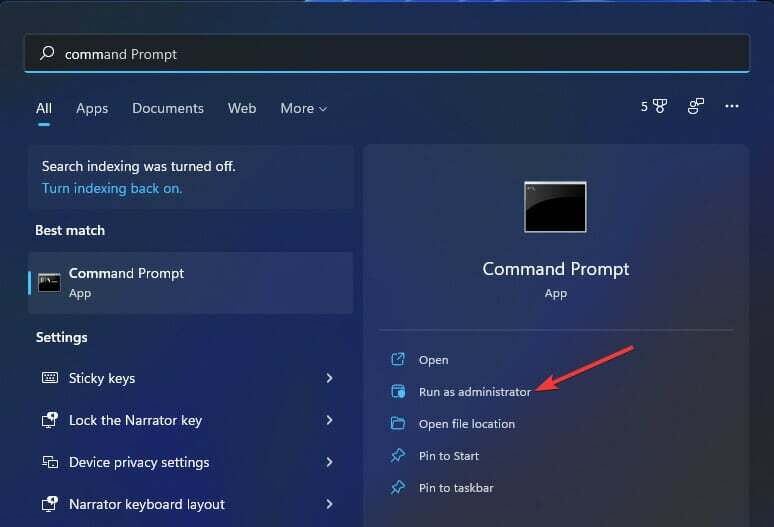
- შეიყვანეთ შემდეგი ბრძანებები და დააჭირეთ შედი თითოეულის შემდეგ:
icacls"%HOMEPATH%\Dropbox" /გრანტი "%USERNAME%":(F)/T
icacls "%HOMEPATH%\Dropbox" /გრანტი "%USERNAME%":(F)/T
icacls"%APPDATA%\Dropbox" /გრანტი "%USERNAME%":(F)/T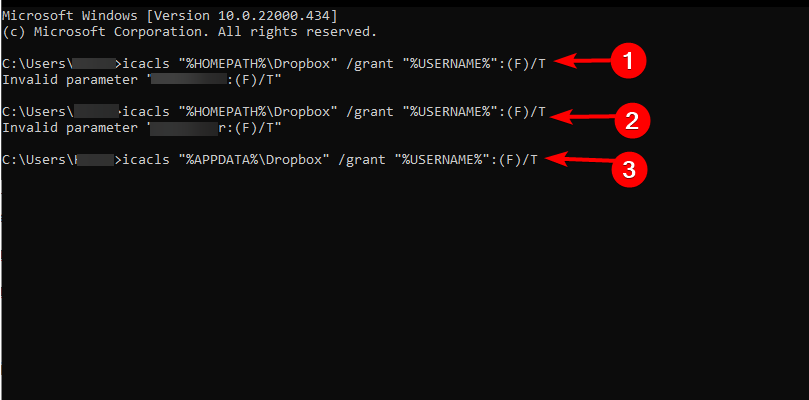
- გასვლა ბრძანების ხაზი და გადატვირთეთ კომპიუტერი ცვლილებების ძალაში შესვლისთვის.
თქვენი Dropbox-ის ბრძანების სტრიქონში გადატვირთვით, დაგროვილი ქეში და სხვა პრობლემები, რომლებიც ხელს უშლის Dropbox აპის გახსნას, წაიშლება.
2. Dropbox-ის ქეშის გასუფთავება
- დააჭირეთ Windows + ე კომბინაცია დასაწყებად ფაილების მკვლევარი.
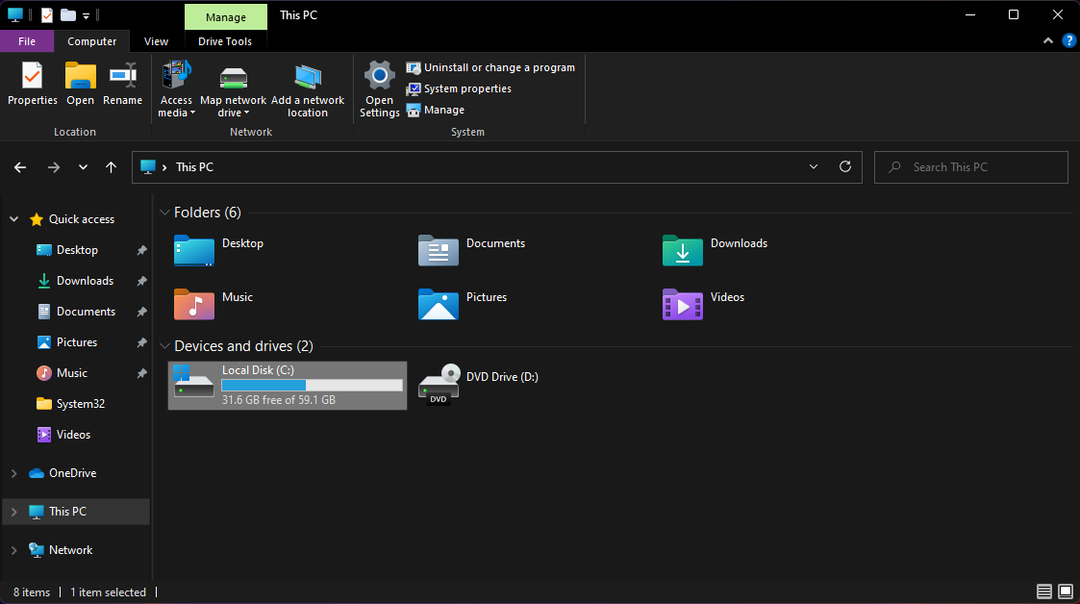
- გადადით ქეშზე შემდეგი მოქმედების გამოყენებით ან ჩასვით საძიებო ვარიანტში:
%HOMEPATH%Dropbox.dropbox.cache - დაჭერა CTRL + ა საქაღალდეში არსებული ყველაფრის ასარჩევად.
- დაჭერა წაშლა და დააწკაპუნეთ კარგი, საქაღალდიდან ყველაფრის ამოსაღებად.
იშვიათი არაა დაგროვილი ქეში, რომელიც ხელს უშლის Dropbox აპლიკაციის გამართულ ფუნქციონირებას.
ქეშის საქაღალდის გასუფთავების შემდეგ, თქვენი Dropbox აპი Windows 11-ში უპრობლემოდ უნდა გაიხსნას.
- Dropbox არ სინქრონიზდება Windows 11-ზე? აი რა უნდა გააკეთო
- Dropbox-ის ინსტალერი ვერ დაიწყო
- Dropbox-ის შეცდომა: თქვენი კომპიუტერი არ არის მხარდაჭერილი
3. დაამატეთ Dropbox Windows Firewall-ის გამონაკლისების სიაში
- დააჭირეთ Windows-ს ძიება ღილაკი, აკრიფეთ უსაფრთხოება, და შედეგებში აირჩიეთ Windows Security.
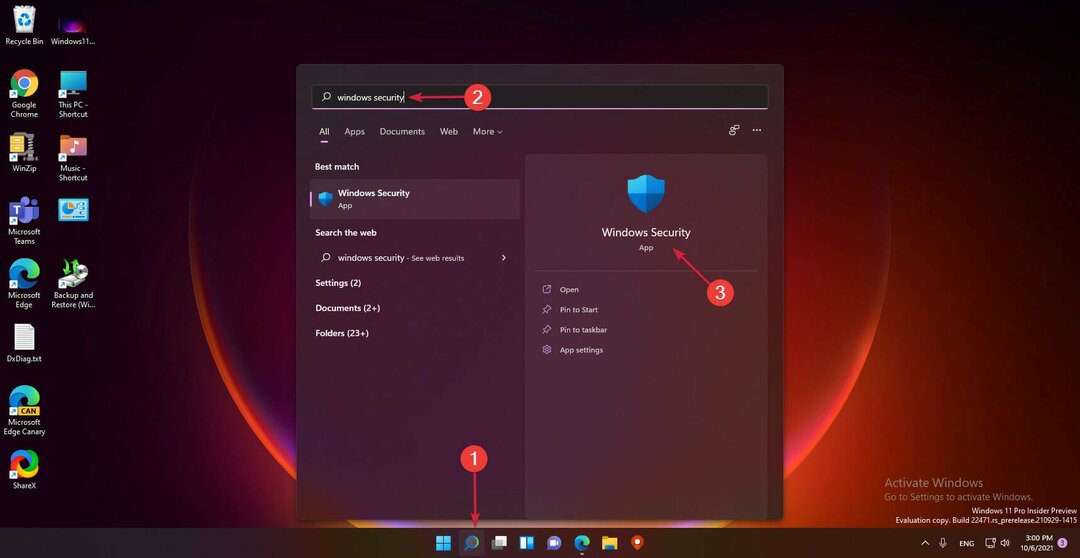
- Დააკლიკეთ Firewall და ქსელის დაცვა მარცხენა ფანჯრიდან, შემდეგ აირჩიეთ აპის დაშვება Firewall-ის მეშვეობით.
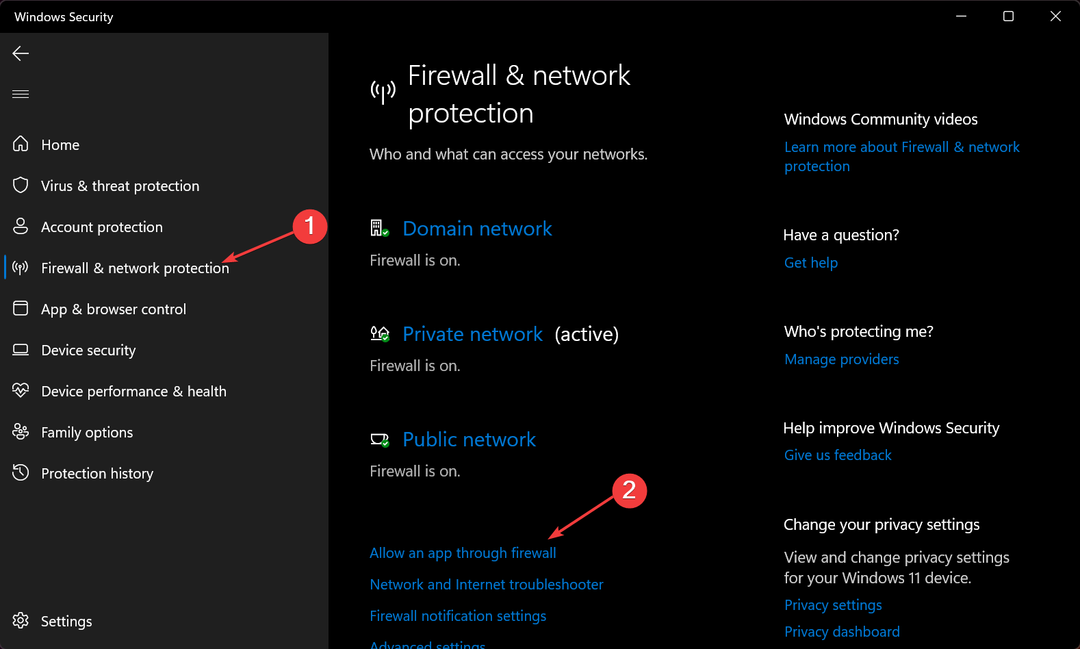
- აირჩიეთ Dropbox და შეამოწმეთ ორივე კერძო და საჯარო.
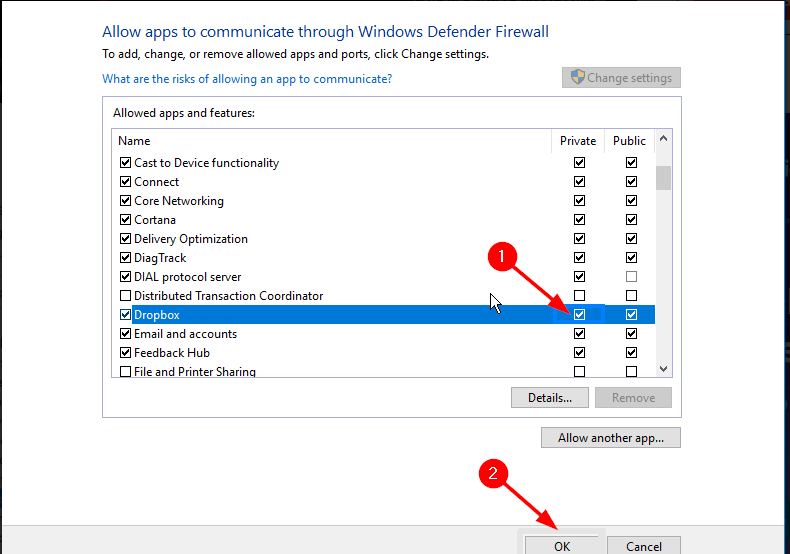
- შეინახეთ ცვლილებები და გადატვირთეთ კომპიუტერი.
შესაძლებელია, რომ Dropbox აპი არ იხსნება Windows Firewall-ის შეზღუდვების გამო.
თუ ეს ასეა, თქვენ არ გჭირდებათ Firewall-ის მთლიანად გამორთვა. თქვენ უბრალოდ შეგიძლიათ დაამატოთ Dropbox გამონაკლისების სიაში და თქვენი ღრუბლოვანი სერვისი ნორმალურად უნდა ფუნქციონირებდეს.
4. წაშალეთ და ხელახლა დააინსტალირეთ Dropbox
- დააჭირეთ Windows დააწკაპუნეთ თქვენს კლავიატურაზე, აკრიფეთ აპლიკაციები და ფუნქციები და აირჩიეთ ვარიანტი შედეგებიდან.

- აირჩიეთ Dropbox და დააწკაპუნეთ მეტი ხატი (სამი წერტილი).
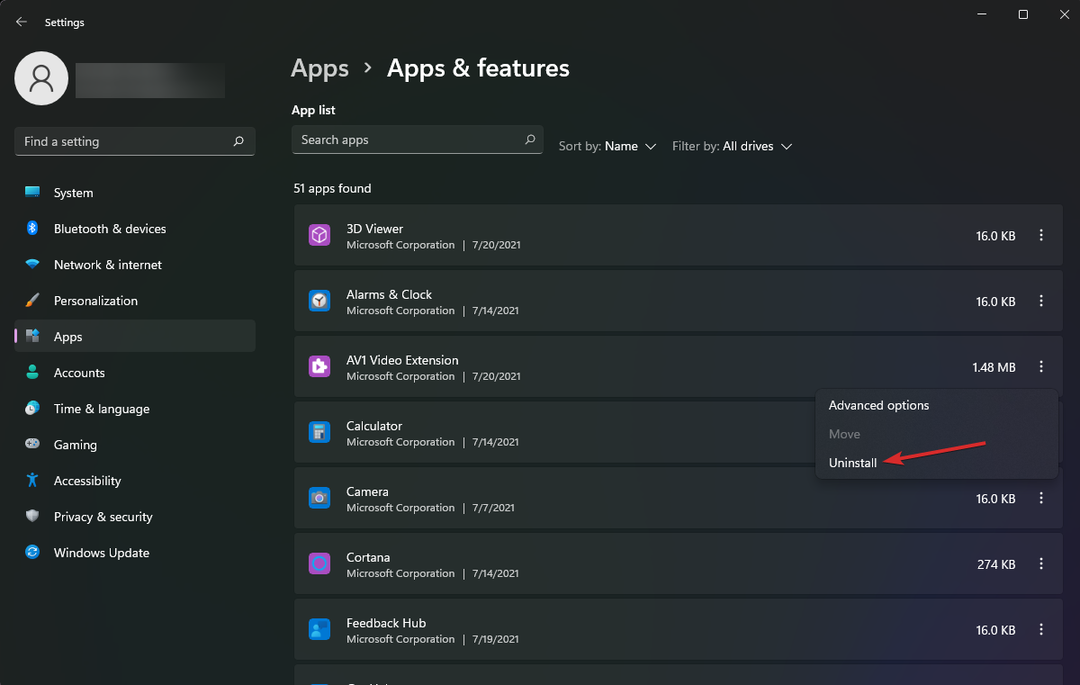
- დააწკაპუნეთ დეინსტალაცია და მიჰყევით ეკრანზე არსებულ ინსტრუქციას მისი დეინსტალაციისთვის.
- Წადი Dropbox-ის ჩამოტვირთვის გვერდი და გადმოწერე.
- მის დასაყენებლად მიჰყევით ეკრანზე მითითებებს.
Dropbox-ის დეინსტალირებით, ყველა სინქრონიზებული მონაცემი, რომელიც იწვევდა Dropbox აპის არ გახსნის შეცდომას Windows 11-ზე უნდა წაიშალოს. ამიტომ, ახალი ინსტალაცია უნდა იყოს სრულყოფილი.
დარწმუნდით, რომ Dropbox-თან დაკავშირებული ყველა ფაილი წაშლილია ხელახლა ინსტალაციამდე. ამის სწრაფი გზაა CCleaner. ის ამოიცნობს და უსაფრთხოდ შლის ნარჩენ ფაილებს, ასე რომ თქვენ შეგიძლიათ გქონდეთ სრულიად ახალი ინსტალაცია.
ეს არის საუკეთესო გადაწყვეტილებები, რომლებსაც ჩვენ გირჩევთ Dropbox-ის არ გახსნის Windows 11-ის პრობლემის მოსაგვარებლად.
თუმცა, თუ არცერთი მათგანი არ მუშაობს თქვენთვის, შეგიძლიათ შეამოწმოთ ჩვენი სახელმძღვანელო, თუ რა უნდა გააკეთოთ გამოსასწორებლად Dropbox არ არის სინქრონიზებული Windows 11-ზე.
ჩვენ გვსურს მოვისმინოთ თქვენგან კომენტარების განყოფილებაში იმ გადაწყვეტის შესახებ, რომელიც თქვენთვის მუშაობს.
 ჯერ კიდევ გაქვთ პრობლემები?გაასწორეთ ისინი ამ ხელსაწყოთი:
ჯერ კიდევ გაქვთ პრობლემები?გაასწორეთ ისინი ამ ხელსაწყოთი:
- ჩამოტვირთეთ ეს PC Repair Tool შესანიშნავად შეფასდა TrustPilot.com-ზე (ჩამოტვირთვა იწყება ამ გვერდზე).
- დააწკაპუნეთ სკანირების დაწყება იპოვონ Windows-ის პრობლემები, რამაც შეიძლება გამოიწვიოს კომპიუტერის პრობლემები.
- დააწკაპუნეთ შეკეთება ყველა დაპატენტებულ ტექნოლოგიებთან დაკავშირებული პრობლემების გადასაჭრელად (ექსკლუზიური ფასდაკლება ჩვენი მკითხველებისთვის).
Restoro ჩამოტვირთულია 0 მკითხველი ამ თვეში.